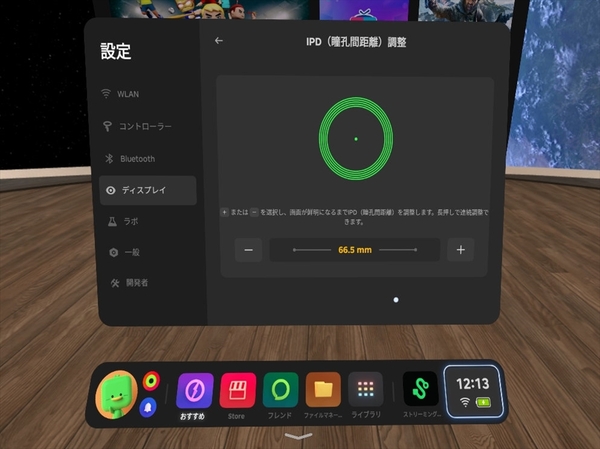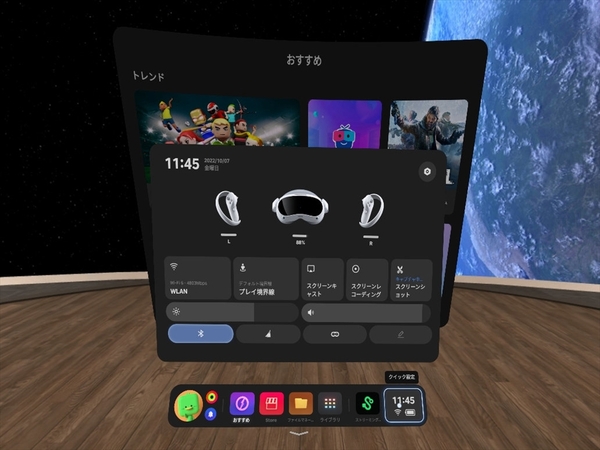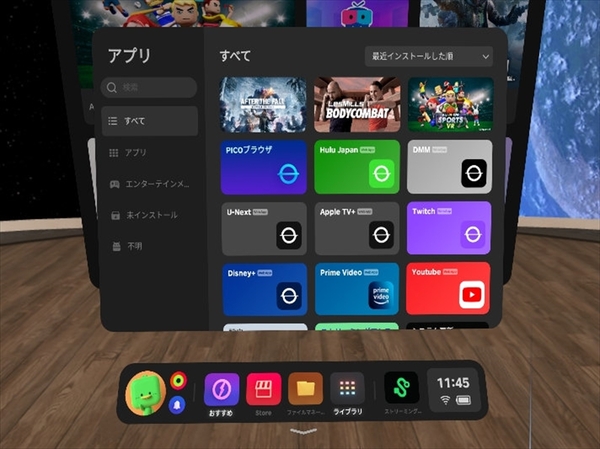VR映像の解像感は良好、スマートテレビ対応ミラーリングも便利
実際のVR体験だが、ゴーグル部の解像度は 4320×2160 (片目あたり2160×2160)でリフレッシュレートは最大90Hz、視野角は105度だ。実際にQuest 2と見比べてみると、視野角がやや広く、解像感も良好だ。発色やコントラストは見比べるとややPICO 4の方が良好だが、そこまでの違いはない。
解像感の良さは、レンズにパンケーキレンズを採用したのと、電動の瞳孔間距離調整(IPD)搭載で62~72mmまで自在に調整できる点も寄与している印象だ。IPDはホーム画面の「クイック設定」または「設定」から変更可能だ。購入後や他の人と共用する場合は変更しておこう。
VRゴーグルを装着したまま外部を見るパススルー表示は、単眼のカラーカメラを使える。Quest 2のモノクロカメラより部屋の中や周りの人を確認しやすい。ホーム画面の「設定」→「ラボ」の設定から、ゴーグル右側を2回叩けばいつでも外の状態を確認出来るようになる。ただ、カラーカメラといっても肉眼と違って立体感が少なく長時間利用に向くものではない。VRの利用を一旦止めて移動する場合は素直にゴーグルを外した方が良い。
VRゴーグルに表示されている映像をPCやスマホ、スマートTVに表示するスクリーンキャスト、いわゆるミラーリング機能も用意。複数人でVRを楽しむ時、周りの人もプレイ内容を確認しやすくなる。「クイック設定」→「スクリーンキャスト」から起動し、PCの場合はブラウザーに指定のURLを入力。スマホやスマートTVはPICOのアプリをインストールして表示する。
サウンド周りはスピーカーとマイクを内蔵。スピーカーは音の広がりも含め悪くないが、Quest 2と比べるとやや小さめ。マイクは専用のヘッドセットと比べると音質は劣るが、通常の通話で特に気になる部分はなかった。音質にこだわるならBluetoothヘッドセット(遅延を抑えるゲームモード搭載モデルがオススメ)や、USB Type-Cのアダプターを介してヘッドセットを接続したほうが若干クリアに通話できた。
UIはQuest 2やAndroid風
アプリや動画プレイヤーの充実はこれから
ホーム画面のデザインはQuest 2やAndroidタブレットなどと似た構成だ。「設定」を見る限り、ベースはAndroid 10となっている。
コントローラーのホームボタンを押して、「ライブラリ」からアプリを起動、「Store」からアプリを購入、右側の時計や電池残量の表示から「クイック設定」に入り,
よく使う設定を変更できる。各種設定はライブラリやクイック設定の「設定」から変更する。
アプリは「Store」から購入するのだが、タイトル数は既に世界で約1500万台を販売しているQuest 2と比べるともの足りない。だが、あまたの「オノゴロ物語 ~The Tale of Onogoro~」など近年の国産タイトルも配信が始まっており、PICO 4だけでもそれなりにVRゲームを楽しめる。
PICOはPICO 4発表会にてユービーアイソフトのダンスゲーム「Just Dance」のVR版完全新作を2023年に独占配信するなど、ストア拡充の施策も発表している。アプリの増加は対応機器の販売台数次第のところもあるので、今後の増加に期待したい。
なお、PICO 4を10月16日までに購入しログインした人は、「All in One Sports(2208円相当)」「After the Fall(3990円相当)」「BodyCombat(2990円相当)」無料ダウンロードできる。なかでも、All in One Sportsは野球やゴルフ、テニス、ボクシング、ピンポンなどメジャーな種目をVRで簡単に楽しめる。初VRや周りの人へオススメするときに最適なタイトルだ。
動画再生だが、PICO 4発売直後の時点ではQuest 2と違ってYouTubeやAmazonプライム、DMMなどの専用アプリがなく、Webアプリでの対応となる。YouTubeはパノラマ動画を楽しめるのだが、DMMのVR作品をPICO 4単体で視聴できない。今のところ、VR動画目当てに購入を考えているならQuest 2を選んだ方が無難だ。なお、プリインストールの「PICO VIDEO」ではVR映画やTikTokを楽しめる。